Для добавления ведомости начисления амортизации в контекстном меню панели списка ведомостей следует выбрать пункт Добавить. В открывшемся окне следует указать оснавные параметры формируемого документа (см. Рисунок 277).

Рисунок 280. Добавление ведомости о начислении амортизации, "Документ"
Тип документа выбирается при регистрации в системе первой ведомости начисления амортизации. При регистрации последующих ведомостей значение поля Тип документа устанавливается автоматически.
В поле Номер документа автоматически формируется уникальный последовательный номер для выбранной организации, типа документа и финансового года.
В поле Дата документа автоматически подставляется текущая дата.
Значение поля Организация автоматически заполняется наименованием обслужиаемой организации, для которой была сформирована поледняя ведомость начисления амортизации.
В поле Примечание можно указать дополнительную информацию для формируемого документа.
Для указания объектов ОС, для которых производится начисление амортизации, следует перейти к закладке «Спецификация ведомости» (см. Рисунок 278).

Рисунок 281. Добавление ведомости начисления амортизации, "Спецификация ведомости"
Объекты можно добавлять по одному или списком.
Для добавления одного объекта в контекстном меню окна следует выбрать пункт Добавить. В открывшемся окне следует выбрать объект ОС (см. Рисунок 279).
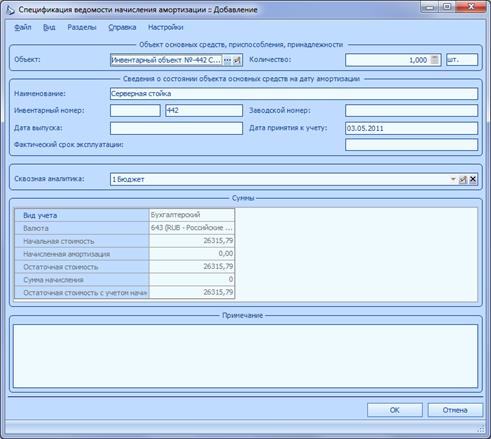
Рисунок 282. Добавление спецификации ведомости начисления амортизации
После выбора объекта, все остальные поля будут заполнены автоматически в соответствии с данными карточки объекта. Значение поля Количество недоступно для изменения.
После заполнения всех полей следует нажать кнопку OK. Для закрытия окна без сохранения информации можно нажать кнопку Отмена.
Для добавления списка объектов в контекстном меню окна «Спецификация ведомости» (см. Рисунок 278) следует выбрать пункт меню Добавить списком. В открывшемся окне можно выбрать несколько объектов, удерживая славишу Ctrl (см. Рисунок 280).

Рисунок 283. Добавление списка объектов в спецификацию ведомости начисления амортизации
После заполнения всех полей следует нажать кнопку OK. Для закрытия окна без сохранения информации можно нажать кнопку Отмена.
После формирования документа его необходимо отработать в учете. Для этого в контекстном меню соответствующего пункта/пунктов (можно выбрать несколько пунктов, удерживая славишу Ctrl) спецификации ведомости (см. Рисунок 276) следует выбрать пункт Отработка > Отработать. В открывшемся окне следует указать фактическую дату начисления амортизации и нажать кнопку OK.

Рисунок 284. Редактирование параметров отработки ведомости
В результате отработки будут созданы соответствующие бухгалтерские проводки, а также внесены сведения в инвентарную картотеку.